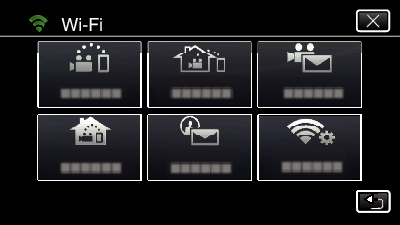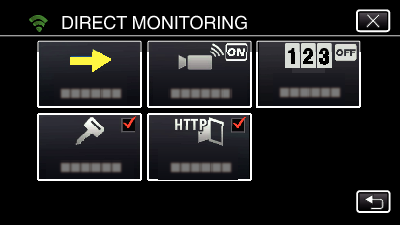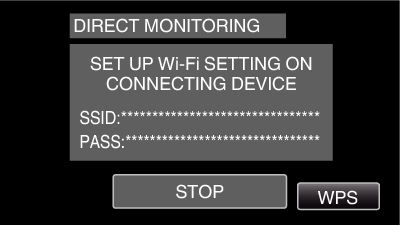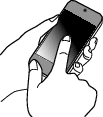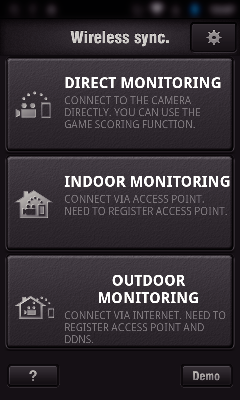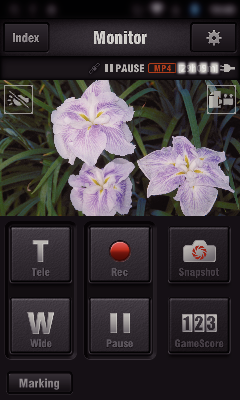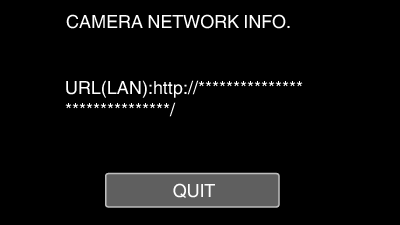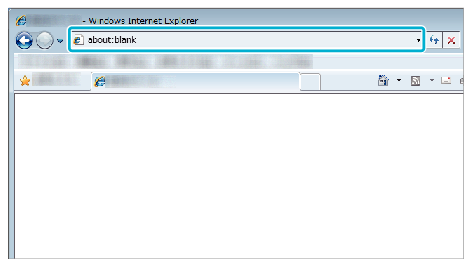Du kan kontrollere billedet på kameraet via en direkte forbindelse (Wi-Fi Direct) med en smartphone (eller computer), uden at skulle bruge et adgangspunkt (trådløs LAN router).
-

- Sådan bruges Wi-Fi
-
Billedovervågning via direkte forbindelse (DIRECT MONITORING)
Billedovervågning via direkte forbindelse ( DIRECT MONITORING )
Optagelse af videoer og stillbilleder kan foretages mens der overvåges.
Når „VIDEO REC FORMAT“ er indstillet til „AVCHD“, er videokvaliteten for den optagede video XP.
Når „VIDEO REC FORMAT“ er indstillet til „MP4/MOV“, er videokvaliteten for den optagede video 360p.
Størrelsen af det indfangede stillbillede er 1280X720.
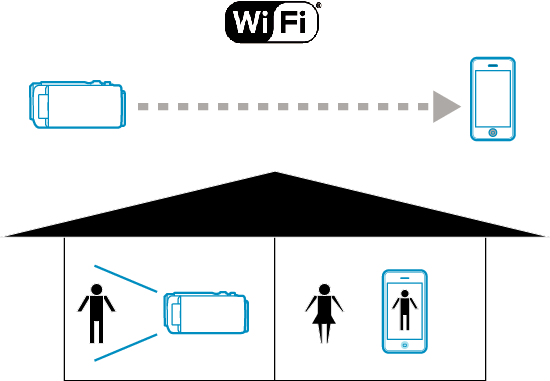
FORSIGTIG
Denne funktion er ikke designet til at bekæmpe katastrofe- eller kriminalitet.
For at undgå situationen med at glemme at slukke for strømmen, slukker denne enhed automatisk efter 10 dage med konstant anvendelse.
Når der ikke overvåges fra en smartphone (eller computer), er kameraets fokus fast.
Selv når der overvåges fra en smartphone (eller computer), er kameraets fokus fast, hvis det ikke betjenes i mere end 3 timer. (Fokus fungerer igen når kameraet betjenes.)
Du kan få problemer med at etablere en forbindelse via direkte overvågning i et miljø, hvor kameraet er placeret væk fra din smartphone (eller computer). Hvis dette er tilfældet, kan du forbinde ved hjælp af adgangspunktet (trådløs LAN router).
Afhængig af hvilken anordning der bruges eller tilslutningsmiljøet, kan det tage nogen tid at etablere en forbindelse.
Hvad du har brug for
Smartphone eller Windows computer
(Der skal bruges en trådløs LAN, som er kompatibel med WPA2.)
Indstillinger der er nødvendige på forhånd
Opstil dit kamera og din smartphone (eller computer) ved at foretage de følgende funktioner.
For en smartphone med WPS-støtte, se „Wi-Fi Protected Setup (WPS)“.
*WPS er en metode til at forbinde kameraet og din smartphone trådløst ved lette knapfunktioner.
1Sådan tilsluttes din smartphone til kameraet trådløst
Tilslut din smartphone til kameraet ved hjælp af en af de følgende metoder.
Tilslutning ved at indtaste Wi-Fi-adgangskoden
Tilslutning ved hjælp af Wi-Fi Protected Setup (WPS)
2Overvågning af billederne fra en smartphone (eller computer)
Smartphone (Android / iPhone)
BEMÆRK
Inden du bruger denne funktion, skal et smartphone-program installeres på din smartphone.

_IZYUILvdsdgwox.png)
_UJDCILkrscevgk.png)
 )-ikonet i „Wi-Fi“-menuen.
)-ikonet i „Wi-Fi“-menuen.